【iPad怎么安装百度输入法?】手写输入法在线查字
时间:2018-08-16 来源:博通范文网 本文已影响 人 
iPad怎么安装百度输入法
想要在iPad上使用第三方输入法的小伙伴,赶紧升级到iOS8系统,这样不用越狱也可安装“百度输入法”了。这里简单介绍下iPad怎么安装百度输入法的操作方法。

第一步、下载安装百度输入法
1、当把iPad升级到iOS8系统以后,此时就可以打开主屏上的App Store应用,如图所示:

2、在App Store的右上角直接输入“百度输入法”关键字,搜索即可。
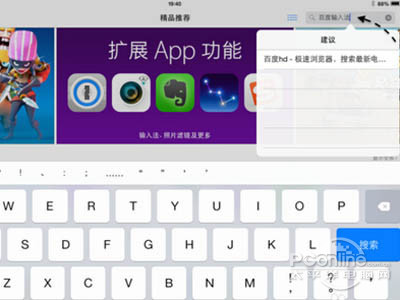
3、随后即可在搜索列表中看到“百度输入法”了,点击免费安装即可。
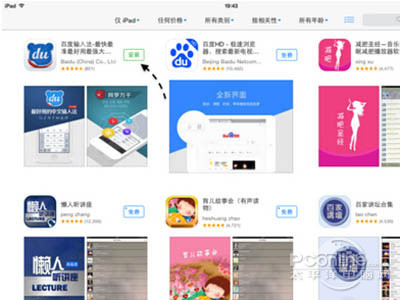
4、接着请输入Apple ID账号的密码,如图所示:
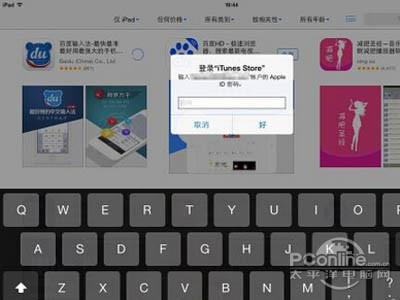
第二步、在系统中添加百度输入法
1、当百度输入法安装好以后,接下来请在iPad的主屏上点击打开“设置”应用,如图所示:

2、接下来请在设置列表中点击“通用”选项,如图所示:
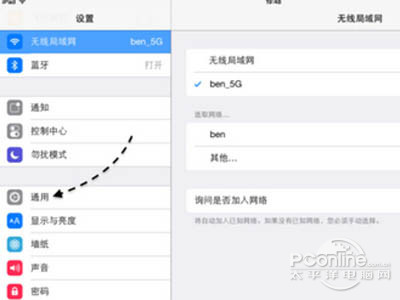
3、在右侧的通用选项中点击“键盘”选项,如图所示:
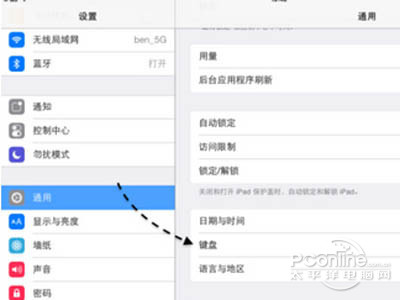
4、接着在键盘列表中,继续点击“键盘”选项,如图所示:
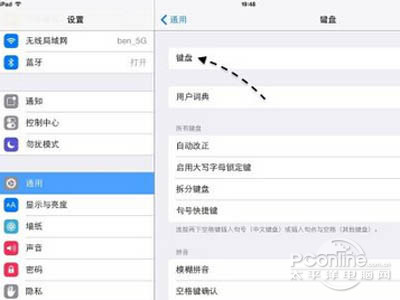
5、随后在键盘列表下方点击“添加新键盘”选项,如图所示:
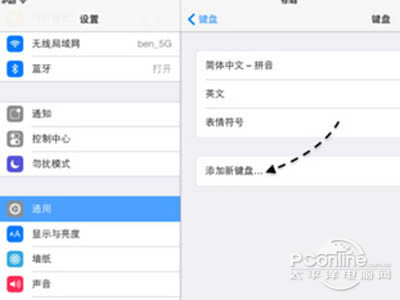
6、接着请在第三方键盘下方点击“百度输入法”一栏,即可添加。
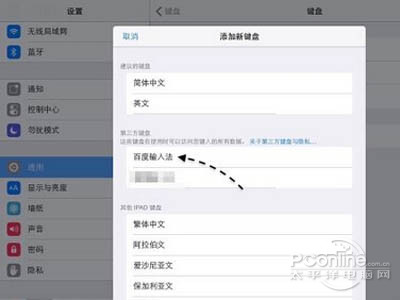
7、随后即可看到刚刚添加的“百度输入法”了,如图所示:
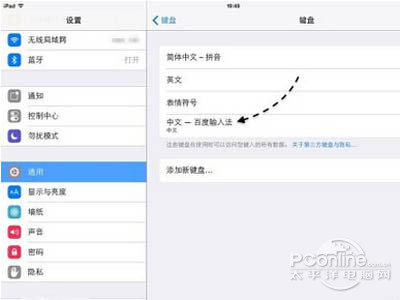
8、当在iPad上设置好了百度输入法以后,接下来打开输入法,切换到百度输入法下,即可看到百度输入法的键盘了。
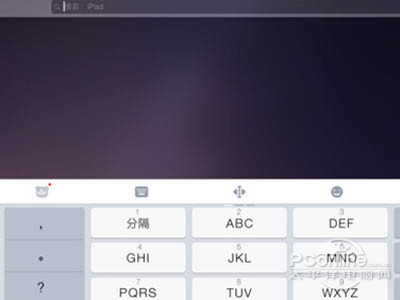
推荐访问:输入法 安装 ipad iPad怎么安装百度输入法? 百度手写输入法安装 ipad百度百科








